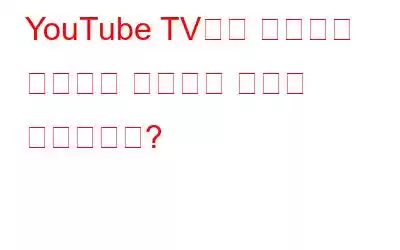YouTube TV를 사용하면 스포츠 이벤트, 실시간 이벤트 등 다양한 프로그램을 녹화할 수 있습니다. 또한 저장할 수 있는 녹화 수에는 저장 제한이 없으며 스마트 TV, 컴퓨터, 태블릿 또는 스마트폰에서 공간을 차지하지 않습니다. YouTube TV에서 프로그램을 녹화하고 녹화물을 보고 삭제하는 단계는 다음과 같습니다.
또한 읽어 보세요: YouTube는 마침내 오버레이 광고 기능을 종료합니다.
필요한 사항 YouTube TV 녹화?
YouTube TV에서 녹화하는 프로그램의 향후 방송 및 재방송은 모두 자동으로 DVR 컬렉션에 추가됩니다. 한 에피소드를 별도로 녹화할 수는 없지만 YouTube TV는 무제한 저장 공간을 제공하므로 문제가 되지 않습니다. 또한 스트리밍 장치, 태블릿 또는 휴대폰의 공간 부족에 대해 걱정할 필요가 없습니다. YouTube TV는 모든 녹화물을 9개월 동안 온라인으로 저장할 수 있는 기간을 제공합니다. 인터넷 연결만 하면 YouTube TV에서 좋아하는 프로그램을 쉽게 녹화하고 시청할 수 있습니다.
또한 읽어 보세요: 모든 사용자가 알아야 할 7가지 YouTube TV 팁과 요령!
무엇이든 녹화하는 방법 YouTube TV에서 고화질을 사용하시겠습니까?
1단계: 기본 브라우저를 열고 YouTube TV 웹사이트로 이동합니다.
2단계: 아직 로그인하지 않은 경우 계정에 로그인합니다. Google 계정을 선택하고 자격 증명을 입력합니다.
단계 3: 다음으로 오른쪽 상단에 돋보기 모양의 검색 아이콘을 클릭하세요.
4단계: Enter 녹화하려는 프로그램 이름과 사용 가능한 프로그램 목록이 아래에 표시됩니다.
5단계: 검색 결과 중에서 캡처하려는 프로그램을 선택하고 클릭하세요. 다음 페이지에서는 특정 프로그램에 대한 모든 세부정보를 제공합니다.
6단계: 라이브러리에 추가 옵션 옆에 있는 더하기 기호를 클릭하세요. 왼쪽 상단에 프로그램 이름이 있습니다.
최근 방송과 향후 방송이 모두 YouTube TV에서 선택되면 라이브러리에 즉시 추가됩니다. 또한 이제 모든 장치의 라이브러리에 쇼가 표시됩니다. 선택하면 더하기 기호 아이콘이 체크 표시로 바뀌고 프로그램이 DVR 컬렉션에 추가되었음을 알리는 메시지가 나타납니다.
참고: 그렇지 않을 수도 있다 더하기 기호 아이콘이 보이지 않으면 해당 쇼를 캡처할 수 있습니다.
또한 읽어 보세요: Amazon Fire TV 또는 Fire Stick에서 YouTube를 시청하는 방법
YouTube TV에서 라이브 쇼를 녹화하는 방법
1단계 : YouTube TV의 실시간 탭으로 이동합니다.
2단계: 그런 다음 시청을 시작할 프로그램을 결정합니다.
3단계: 컴퓨터를 사용하여 YouTube TV를 시청하는 경우 동영상을 클릭하면 일시중지됩니다.
4단계: 마지막으로 '+'를 클릭하세요. 녹음을 시작하려면 아이콘을 클릭하세요. 현재 시청 중인 프로그램 제목 바로 아래에 이 아이콘이 표시됩니다.
참고: YouTube TV는 추가한 시점부터 녹화를 시작한다는 점에 유의하세요. 현재 방영 중인 프로그램.
또한 읽어 보세요: YouTube의 프라임타임 채널은 즐거움인가요, 아니면 30개 이상의 스트리밍 서비스를 제공하는 또 다른 앱인가요?
YouTube TV 녹화물을 보는 방법?
단계 1: 브라우저에서 YouTube TV를 실행합니다.
2단계: 홈 화면 상단에는 라이브러리, 홈, 실시간이라는 세 개의 탭이 있습니다. YouTube TV 녹화물을 보려면 라이브러리 페이지로 이동해야 합니다.
3단계: 다음으로 카테고리를 선택하세요.
4단계: 그런 다음 프로그램, 에피소드 또는 행사를 결정합니다.
5단계: 마지막으로 지금 보기를 클릭합니다.
보너스 팁: 고급 화면 녹화기를 사용하여 화면 녹화
YouTube TV 프로그램 및 프로그램을 녹화하는 것은 쉽지만, 고급 화면 레코더를 사용하면 컴퓨터 화면을 더 쉽게 녹화하고 화면에 표시되는 내용을 캡처할 수 있습니다. 이 놀라운 화면 녹화 도구는 사용자가 전체 화면 또는 일부만 4K 해상도로 캡처하는 데 도움이 됩니다. 다음은 이 소프트웨어의 매력에 빠지게 만드는 몇 가지 다른 기능입니다:
- 맞춤형 워터마크 추가.
- 웹캠에서 녹화
- 녹화 기능 / 오디오 없이 또는 오디오만.
- 스크린샷을 캡처합니다.
- 녹화 내용을 라이브 스트림으로 방송합니다.
- 자동 분할 기능으로 녹화를 예약합니다.
참고: 고급 화면을 사용하여 YouTube Tv에서 법적으로 보호되는 콘텐츠를 녹화하는 것은 저작권법에 위배됩니다. Recorder.
YouTube TV에서 고품질로 무엇이든 녹화하는 방법에 대한 마지막 말씀은 무엇입니까?녹화를 위한 무제한 저장 공간을 제공하는 것 외에도 예를 들어, YouTube TV의 DVR은 그 밖에도 수많은 환상적인 기능을 제공합니다. 녹음 내용은 인터넷에 연결된 모든 TV, 태블릿, 스마트폰에서 액세스할 수 있습니다. 일부 네트워크에서 요구하는 광고 외에 일부 광고를 빨리 감거나 되감거나 건너뛸 수도 있습니다. 또한, 다른 프로그램을 시청하면서 어떤 프로그램이든 녹화할 수 있습니다. 동시에 녹화할 수 있는 프로그램 수에는 제한이 없습니다.
질문이나 권장 사항이 있으면 아래 댓글로 알려주세요. 우리는 귀하에게 해결책을 제공해 드리게 되어 기쁘게 생각합니다. 우리는 일반적인 기술 관련 문제에 대한 조언, 요령 및 솔루션을 자주 게시합니다. , Pinterest에서도 저희를 찾으실 수 있습니다.
또한 읽어 보세요: 구독 로드 중 YouTube 오류를 수정하는 방법
읽기: 7